Como usar o Google Fotos: guia completo com as funções
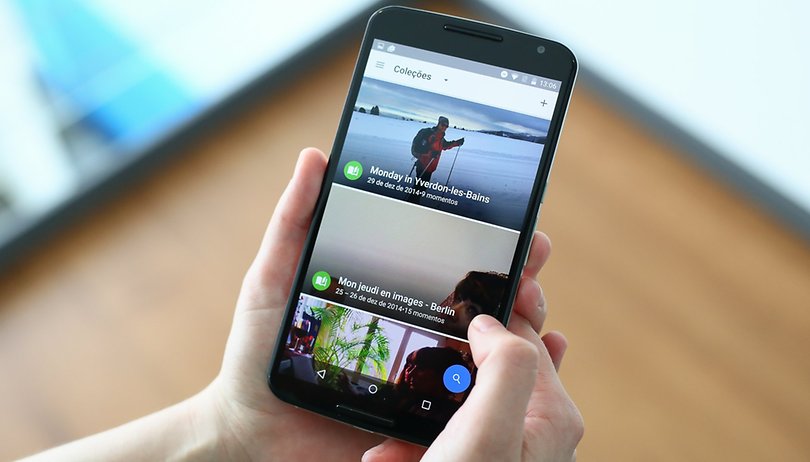

O Google Fotos foi apresentado em 2015 durante o Google I/O, e introduziu novos recursos e possibilidades para você organizar suas imagens. O aplicativo para compartilhamento de fotos se tornou um serviço completo, que inclui backups ilimitados, versão web, e uma gama de soluções inteligentes. Para você tirar o máximo proveito do programa, resolvemos preparar um guia completo sobre como utilizar o Google Fotos.
Google Fotos: conhecendo o aplicativo a fundo
Ao instalar o Google Fotos pela primeira vez, o aplicativo irá fornecer algumas opções para backups e sincronização automática. Realize a configuração e, em seguida, aguarde até que suas imagens sejam exibidas em uma nova galeria dentro do aplicativo. O Google Fotos foi projetado para ser simples e intuitivo, portanto, o menu ao lado esquerdo do aplicativo centraliza todas as funcionalidades que o serviço oferece. Na parte debaixo estão atalhos importantes: "Assistente", "Fotos", "Álbuns" e "Compartilhar".
No menu esquerdo você encontra atalhos para recursos mais básicos, como Pastas de Dispositivos, Arquivo e Lixeira. Mas há, sim, outros inteligentes como "Compartilhar biblioteca" (com outras pessoas), "Liberar espaço" que deleta de forma mais automática as imagens no seu dispositivo móvel, "Digitalizar fotos" que PhotoScan do Google Fotos, e por fim "Configurações", "Enviar feedback" e "Ajuda".
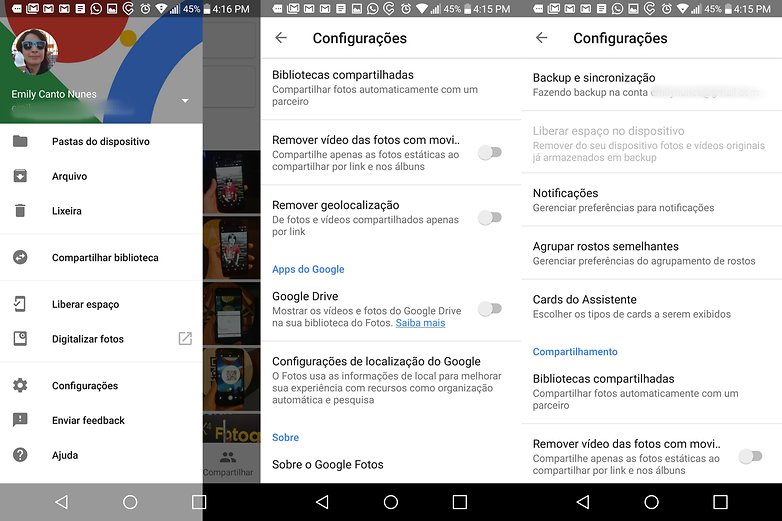
A opção "Assistente" funciona de forma semelhante ao Google Now, oferecendo cartões com alertas de ajustes e ferramentas que podem ser explorados. O Assistente sugere álbuns, identifica fotos estilizadas e até cria animações. Além disso, faz propostas de uso, como o "Redescubra este dia", e destaca recursos como "Limpar a bagunça" e "Rotações sugeridas", que muda a orientação de imagens que eram para ser horizontais e estão verticais.
O item "Fotos" mostra todas as imagens no seu rolo de câmera, já em "Álbuns", você encontra sugestões de álbuns criados com a ajuda da inteligência artificial do Google. O Google Fotos é capaz de criar álbuns de "Pessoas e animais" a partir da identificação de rostos e caras de animais, "Lugares", "Variados", "Vídeos", "Colagens", "Animações", e "Filmes". Ele mostra também álbuns de fotos que estão no dispositivo: "Câmera", "Screenshoots", "WhatsApp Images", "Download", "Instagram" e vários outros, além do álbuns que você criou no aplicativo.
Por fim, o recurso "Compartilhar", que mostra os álbuns que você criou e compartilhou com pessoas e, antes disso, sugestões de compartilhamentos que o Google faz com base nas pessoas que encontra nas suas imagens. Isso pode ser um pouco assustador à primeira vista, mas convenhamos, quando é que a inteligência do Google não assusta?
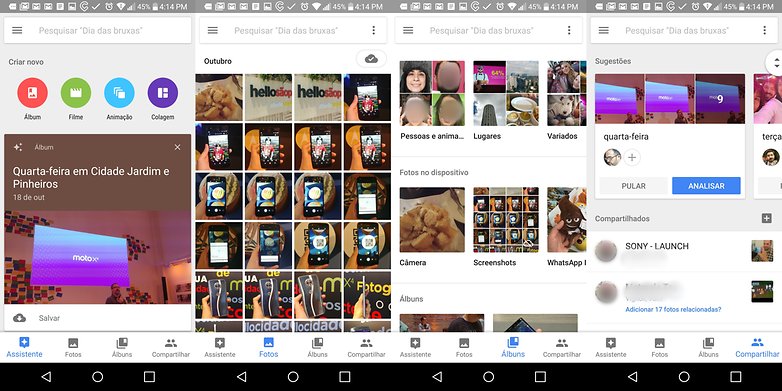
Google Fotos: funcionamento via busca inteligente
Como poderíamos esperar do Google, a opção de pesquisa funciona de maneira excepcional e é nisso que reside seu poder. Toque na barra localizada na parte superior do aplicativo e realize pesquisa por lugares ou coisas, que serão identificadas em suas fotos e retornaram como resultado. Toque em qualquer uma das categorias exibidas para expandir a seleção: Vídeos, Selfies, Capturas de tela e Filmes são bons exemplos. Você também pode procurar por datas, pessoas e estabelecimentos comerciais utilizando a pesquisa. Casos suas fotos tenham nomes genéricos, digite qualquer letra ou número para que os resultados semelhantes sejam exibidos.
O Google Fotos é inteligente demais: ele consegue reconhecer lugares e até pessoas. Para deixar que mágica aconteça, experimente tocar no rosto de uma pessoa frequente na sua vida e vincular um nome de contato a essa pessoa. Todas as fotos em que ela aparece serão agrupadas. Funciona também para animais, como a Stella mostrou.
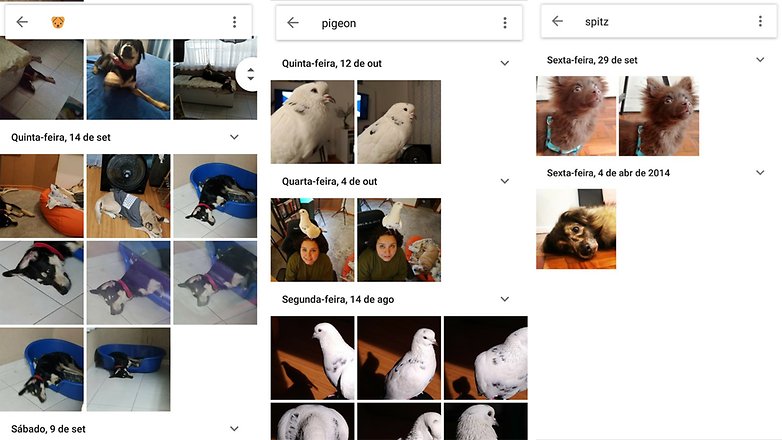
Google Fotos: Edição e compartilhamento
A maioria dos recursos para edição de imagens do Google+ foram transferidos para o novo Google Fotos. Selecione qualquer imagem e assim que ela abrir maior você verá dois menus, os tradicionais três pontinho na parte superior esquerda que te dá algumas opções menos utilizadas, mais tradicionais, e na parte de baixa quatro opções do que fazer com uma imagem: Compartilhar, e aí você pode digitar um nome, um número de telefone ou e-mail, ou ainda escolher uma da opções inteligentes que o Google te dá logo abaixo, tanto de pessoas quanto de aplicativos: há a opção de gerar um link, enviar por e-mail, WhatsApp, Facebook, e outros aplicativos compatíveis que estejam instalados em seu dispositivo. A opção gerar link permite que o destinatário visualize e baixe a imagem, e nada mais.
Logo depois vem Editar, onde você consegue aplicar filtros, mudar configurações de Iluminação e Cor no geral ou no detalhe, e, por fim, a Rotação da imagem, ícone que te permite cortar e girar a imagem selecionada, rotacionando a foto em diferentes ângulos. Você pode sempre cancelar todas as alterações realizadas na imagem por meio do botão "Redefinir". Os demais ícones são auto explicativos: Informações da foto e Lixeira.
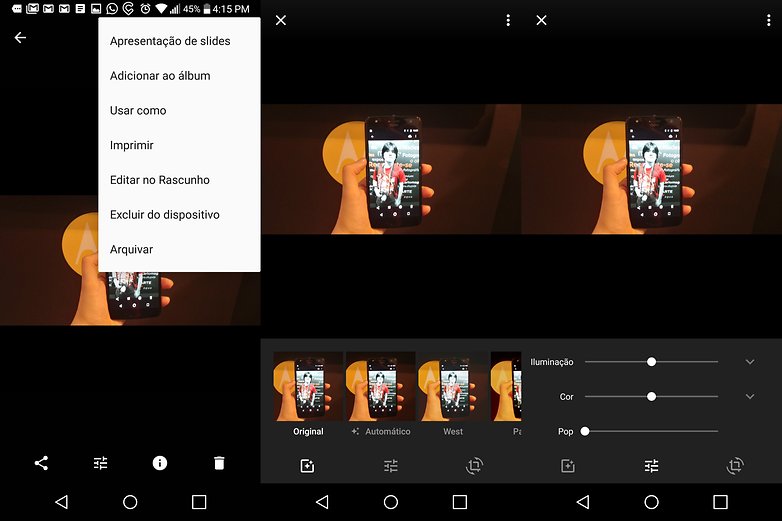
Google Fotos: Versão web
O Google Fotos possui uma versão otimizada para navegadores, que pode ser acessada através do endereço: photos.google.com. Todas as fotos sincronizadas no dispositivo são exibidas na versão web. A interface e o modo de navegação é semelhante ao aplicativo, com os mesmos contextos e disposição de informações.
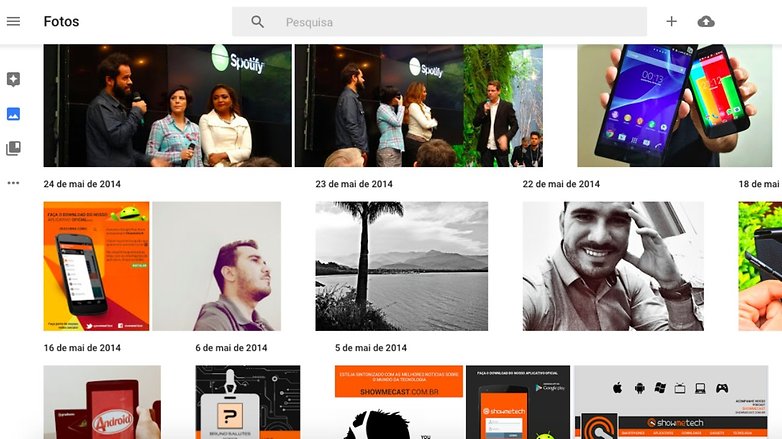
A parte superior dispõe da lupa e do campo para pesquisa, que pode ser utilizada com os termos que mencionamos antes. Além disso, você poderá encontrar um botão de upload à direita da caixa de pesquisa, que permitirá o envio de fotos armazenadas em seu computador ou a partir de qualquer unidade USB conectada.
A versão web fornece acesso ao Google Drive, permitindo a criação de uma pasta do Google Fotos para que você consiga visualizá-las entre suas pastas do Drive. Você pode utilizar essa opção para sincronizar as fotos de seu computador diretamente na pasta do Google Fotos dentro do Drive, caso seja necessário. Todas as opções para edição de imagem também estão presentes na versão web.
Finalmente, e um tanto confusa, existe uma opção na versão web que permite visualizar as imagens armazenadas no Google Drive dentro do Google Fotos. Essa opção simplesmente exibe as imagens que ainda não foram transferidas para o novo serviço de fotos, sem a opção de edição.
Este artigo foi escrito em parceria com David Nield, Bruno Salutes e Camila Rinaldi do AndroidPIT.com.
Você usa o Google Fotos?













Eu usava muito o Picasa, e lá tinha uma opção de fazer uma montagem com as fotos do rosto de uma única pessoa.
Ou seja, selecionava a pessoa e o Picasa fazia montagens, videos, etc com as fotos só que tinha aquele rosto, daquela pessoa.
O Google Photos não faz mais isso?
Alguem conhece uma maneira de eu fazer uma fotomontagem com as fotos de uma unica pesssoa do meu Google Photos?
(o Picasa fazia como se espalhasse as fotos sobre uma mesa. Era muito legal)
quero saber se tem como sincronizar apenas algumas pasta com meu pc.
O Google Fotos só funciona com internet ??
Google Fotos não abre. Sempre tento abrir e ele apreenda erro do aplicativo abre não é não deixa nem iniciar. Me ajude
O Google fotos tbm cria fotos panorâmicas
O google fotos só funciona com internet?
Olá, gostaria de desfazer a mesclagem de fotos, pois quando clico no rosto da minha filha de 08 anos, vem milhares de fotos dela e da mãe dela, isso, milhares de fotos, entao nao da pra separar de uma em uma. Ja tentei retirar o nome das fotos e remover resultados, mas nao adianta, mesmo sem o nome, o rosto da minha filha ainda puxa o da minha esposa. Como resolvo isso?
Muito bacana esse artigo e interessantes essas dicas.
Pessoal. Tenho android no celular e um i pad . Ambos sincronizados no google fotos. No entanto algumas fotos que tiro com celular aparecem no ipad, outras nao. O que esta errado? Obrigado
Como queria botar nas mãos e no bolso um Pixel 2 XL
Boa ferramenta de backup de fotos do Smart!
Tem como upar apenas as fotos? Minha net é lenta, 5 MB.
Porém uma grande função saiu nas últimas atualizações. O de fazer backup no wifi enquanto esta carregando o celular. Uma grande mancada da google ao meu ver.
Não uso porque reduz a resolução. Salvo no Mega.
Isso da resolução depende, no meu caso não importa, ele reduz as fotos com mais de 16mp, como meu celular tira com 12mp, não vai influenciar
Posso dizer que é o melhor da categoria. O serviço de backup é sensacional!
Minhas fotos estão salvas lá.
O slogan para o Google fotos deveria ser: "Google fotos..Somos o dono das suas fotos"
Trata-se de um app muito útil e que vem ganhando bastantes melhorias no quesito usabilidade ; este vale a pena
Uso pra fazer backup somente da galeria de fotos, até pq é bem mais fácil de achar uma foto depois, do que ficar procurando em backup que faço no meu PC.....